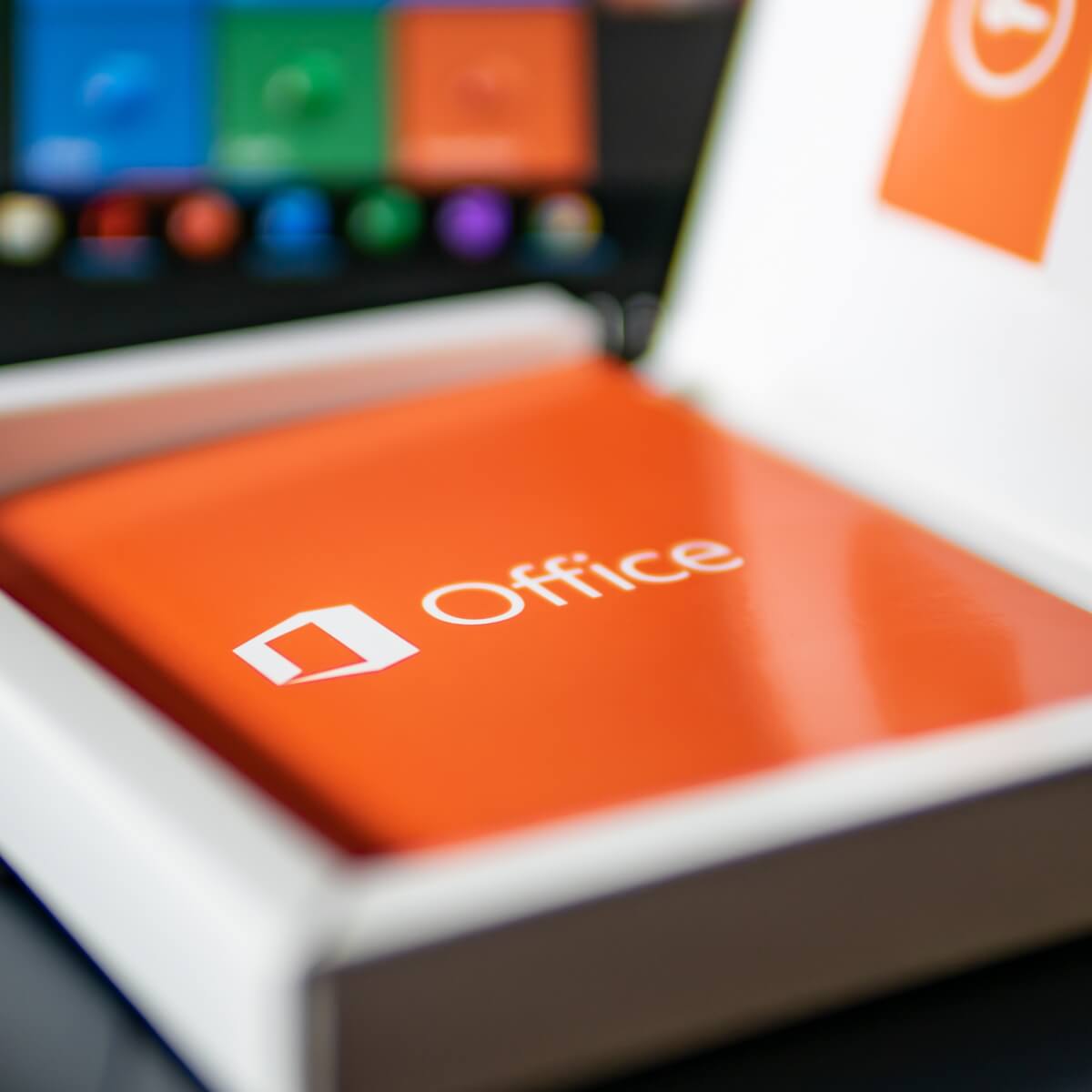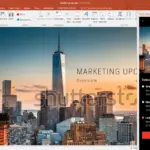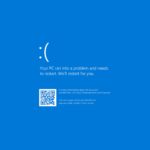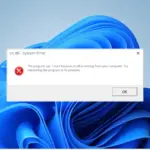Office 365 es una línea de servicios de suscripción que ofrece Microsoft como parte de la línea de productos de Microsoft Office y se puede considerar como una forma alternativa de Microsoft Office Suite.
Office 365 se actualiza constantemente para brindar a los usuarios la mejor experiencia con todos los servicios que ofrece, pero no hace falta decir que algunos errores se deslizan por las grietas en el camino.
Tal sería el caso de un problema de Office 365 que los usuarios han estado informando en los foros de Microsoft:
Cuando uso IE11 para ver mi Outlook 365 en línea, recibo el siguiente error. «Office.com no responde debido a un script de ejecución prolongada». Los usuarios que están experimentando este problema han declarado que su correo electrónico funciona muy lento.
El personal de Microsoft respondió pronto y, en base a su respuesta, hemos creado esta guía que le indicará cómo puede solucionar el programa.
Qué hacer si Office 365 deja de responder
1. Actualice su PC a la última versión de Windows 10
- Seleccione Comenzar
- Haga clic en Ajustes (el icono con forma de engranaje en el menú Inicio)
- Hacer clic Actualizaciones y Seguridad
- Selecciona el actualizacion de Windows pestaña en la barra lateral
- Seleccione Buscar actualizaciones
- Si ya se ha descargado una actualización, seleccione Actualizar ahora
- Reiniciar tu computador
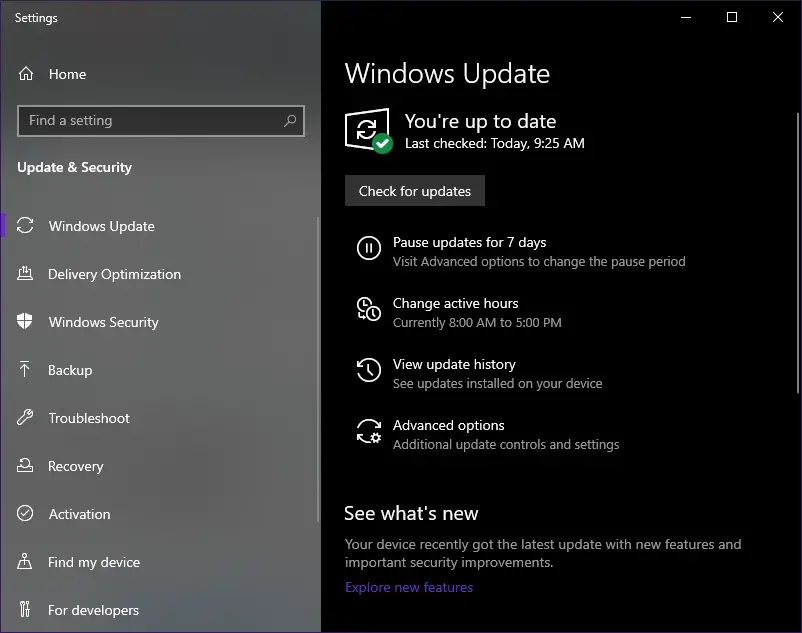
Además, también puede actualizar su PC con Windows 10 utilizando un Administrador de actualizaciones de Windows de terceros.
2. Actualice su navegador de Internet
Según el soporte oficial de Office, Edge, Internet Explorer 11, Firefox y Chrome ofrecen la mejor experiencia para los servicios web de Office 365 en Windows 10:
Si bien algunos de estos navegadores se actualizan automáticamente cuando los abre, algunos deben iniciarse manualmente. Consulte la documentación de cada navegador respectivo para ver cómo actualizarlos correctamente.
¿Quiere un navegador de Internet que sea rápido, eficiente y seguro? ¡Mira esta gran alternativa!
3. Limpia la memoria caché y las cookies de tu navegador de Internet
Office 365 puede tener problemas para ejecutarse cuando la memoria caché del navegador ya está llena de datos. Como tal, es una buena idea realizar una limpieza de caché de vez en cuando y ver si eso resuelve el problema.
Consulte estos enlaces para obtener guías oficiales sobre cómo borrar su caché e historial de navegación en todos los navegadores compatibles:
Si probó todas las soluciones anteriores y el problema persiste, debería considerar ponerse en contacto con el soporte de Office 365.
¿Las soluciones enumeradas lo ayudaron a hacer que su Office 365 responda nuevamente? Envíenos sus comentarios en la sección de comentarios a continuación.
ARTÍCULOS RELACIONADOS QUE DEBE CONSULTAR: